UNetbootin, Бесплатная программа для создания установок Linux на USB
В операционных системах, которые мы находим для компьютеров, Windows всегда был самым популярным и используемым. Для всех, кто не хочет ограничиваться Microsoft операционная система, найдите в Linux и его многочисленные дистрибутивы, бесплатная система с открытым исходным кодом. Для хранения наших любимых дистрибутивов Linux мы использовали компакт-диски или DVD, но это то, что может исчезнуть с помощью такой программы, как UNetbootin , о котором мы поговорим ниже.
Использование в компьютерах оптических дисков, таких как компакт-диски или DVD-диски, все чаще выходит из употребления. Мы вряд ли найдем ноутбук, который включает его, ограничивая его использование настольными компьютерами или некоторыми портативными плеерами. В настоящее время его использование, предназначенное для установки приложений, было заменено USB-накопителями, такими как флеш-накопители или внешние жесткие диски.

Создание загрузочной флешки в UNetbootin
- Основные возможности UNetbootin
- Поддерживаемые дистрибутивы Linux с поддержкой загрузки
- Совместимые системные блоки
- Универсальный USB Installer
- Руфус
Основные возможности UNetbootin
Вот почему UNetbootin — это инструмент, который будет нам очень полезен, поскольку он позволяет нам создавать загрузочные USB-накопители для Ubuntu и других дистрибутивов Linux без необходимости записывать его на CD / DVD. Приложение поддерживает установка 40 самых популярных дистрибутивов , каждая с многочисленными версиями. Можно использовать как стандартные USB-накопители, так и внешние жесткие диски, подключенные через USB.
Одна из его наиболее интересных функций заключается в том, что он позволяет нам загрузить один из многих совместимых дистрибутивов или использовать наш собственный ISO-файл Linux для создания собственного загрузочного USB Live. Он также может создавать собственные системы Live-CD для нашего удобства. Благодаря этому мы можем загрузить наш дистрибутив Linux на USB-накопитель и использовать его для запуска нашего компьютера без необходимости устанавливать операционную систему выше той, которую мы установили на нашем компьютере.
Поддерживаемые дистрибутивы Linux с поддержкой загрузки
- Ubuntu
- Kubuntu
- Xubuntu
- Lubuntu
- Debian
- openSUSE
- Arch Linux
- Проклятый малый Linux
- Сиитаз
- Linux Mint
- Зенволк
- Slax
- жить
- CentOS
- FreeBSD
- NetBSD
- 3CX
- Fedora
- PCLinuxOS
- Sabayon Linux
- Gentoo
- МЕПИС
- LinuxКонсоль
- Экономное ПО Linux
- xPUD
- Puppy Linux
Совместимые системные блоки
- Разделенная магия
- SystemRescueCD
- Диск Super Grub
- Веб-антивирус
- F-Secure Rescue CD
- Kaspersky Rescue Disk
- Отступать
- Ophcrack
- НТПассвд
- Гуджин
- Умный менеджер загрузки
- FreeDOS
Создайте загрузочный USB за несколько шагов с помощью UNetbootin
Когда мы запускаем приложение, его главное меню появляется автоматически с довольно простой интерфейс , поэтому его могут использовать все типы пользователей. который, можно сказать, разделен на две части: «Распространение» и «DiscoImagen».
Создание загрузочного Live USB для Linux с помощью программы UNetbootin.
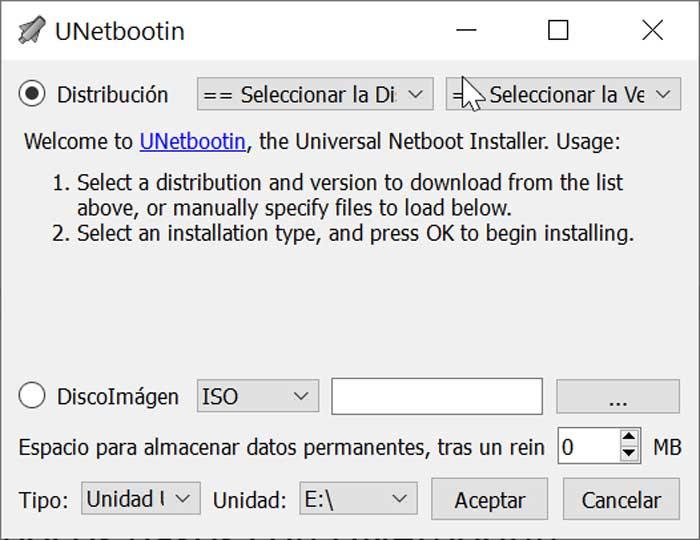
В разделе «Распространение» мы можем скачать большую коллекцию совместимых дистрибутивов Linux, а также нужную нам версию. После выбора появляется краткое описание, а также его веб-сайт и некоторые примечания для его последующей установки.
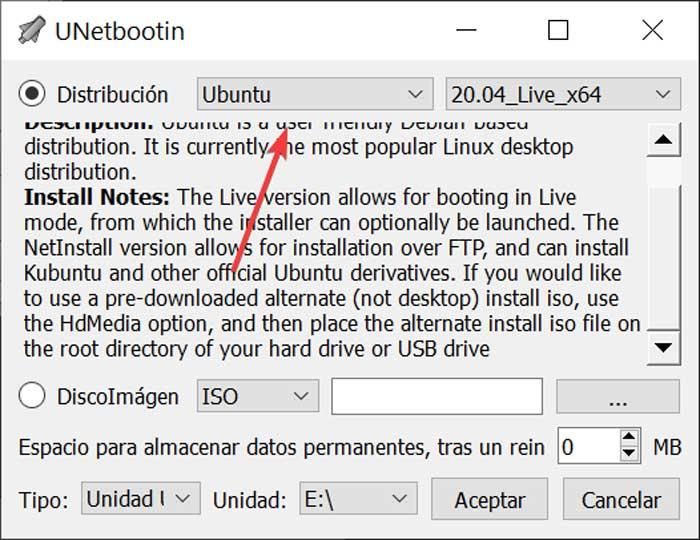
В случае, если ISO-образ дистрибутива Linux, который мы хотим установить, уже загружен на наш жесткий диск, мы будем использовать функцию «ImageDisco». При нажатии кнопки с тремя многоточиями откроется проводник Windows, чтобы помочь нам найти и выбрать файл. Наконец, нам нужно только выбрать тип и единицу измерения. По завершении нажмите OK, чтобы начать создание нашего загрузочного USB Live.
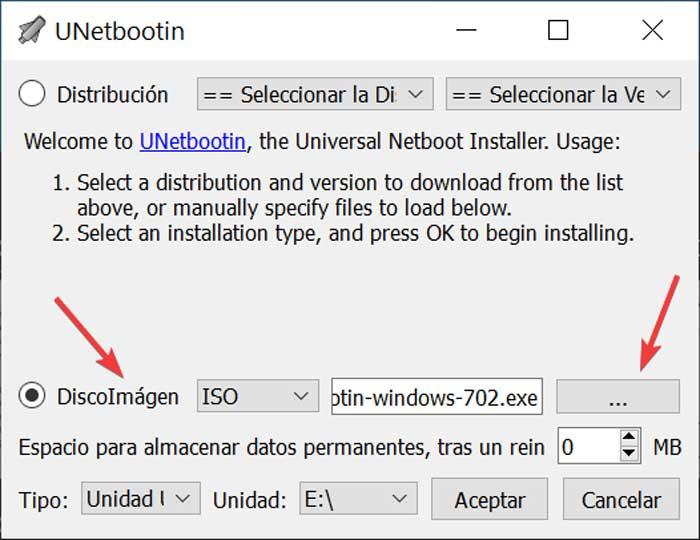
Как только мы нажмем «ОК», программа начнет загрузку файлов (если мы выбрали этот вариант), а также извлечение и копирование файлов из образа ISO. Позже он будет отвечать за установку загрузчика на наш USB-накопитель, и после завершения у нас будет готовый загрузочный диск для выбранного нами дистрибутива Linux. Процесс является автоматическим, и если вам не нужно загружать дистрибутив, что, если для этого требуется немного больше времени, остальные шаги выполняются всего за несколько минут.
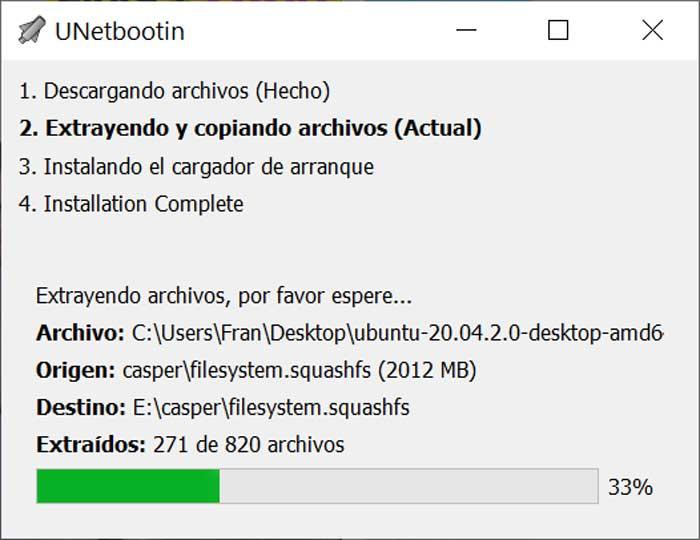
В общем, этот процесс должен осуществляться просто, но мы должны учитывать следующее. И это не все дистрибутивы Linux поддерживают загрузку с USB , и другие параметры могут потребовать дополнительной загрузки или других модификаций, поэтому могут быть файлы ISO, которые работают некорректно. Кроме того, эта программа несовместима с другими операционными системами, кроме Linux, такими как Windows или macOS, поэтому она не будет работать с файлами ISO из этих систем.
Скачать UNetbootin бесплатно
UNetbootin — это полностью бесплатное приложение, доступное для Компьютеры с Windows, macOS и Linux , который мы можем скачать с веб-сайта . Это портативный инструмент, поэтому он не требует установки на компьютер, что предотвращает внесение изменений в реестр Windows. Кроме того, его можно сохранить и запустить с внешнего запоминающего устройства, такого как USB-накопитель или жесткий диск.
Альтернативы UNetbootin
Если нам нужна программа для создания загрузочного USB-устройства для Linux, мы предлагаем несколько альтернатив UNetbootin, о которых мы должны знать.
Универсальный USB Installer
Это бесплатная программа, разработанная, чтобы позволить нам загрузить и установить Windows и Linux на USB-накопитель за несколько простых шагов. Он совместим с большим количеством операционных систем, а также позволяет нам копировать любой ISO-образ на USB. Он также позволяет загружать любую из официально поддерживаемых операционных систем Linux с официальных веб-сайтов. Мы можем скачать универсальный установщик USB с эту ссылку .
Руфус
Перед нами одна из самых полных программ для создания загрузочных USB-накопителей, поскольку она совместима с любой операционной системой, включая Linux. Программа предлагает нам полный контроль над разделами и файловой системой, которые мы хотим использовать, а также возможность загрузки любой операционной системы из самой программы. Мы можем скачать Руфус бесплатно от здесь.
Источник: itigic.com
Unetbootin, отличный инструмент для создания загрузочных флеш-накопителей

Почти 10 лет назад пользователям Gnu / Linux приходилось получать или записывать компакт-диск или DVD, чтобы установить Gnu / Linux. Процесс становился утомительным, если, кроме того, необходимо было обновить дистрибутив и у нас не было подключения к Интернету, поскольку помимо необходимости быстрого подключения нам также требовались чистые диски для записи образов ISO.
Популяризация флеш-накопителей или USB-накопителей означает, что все это превзойдено благодаря легкости стирания и записи данных, а также их обращению, портативности и низкой цене. Также последняя версия BIOS Pendrives могут загружать ISO-образы Gnu / Linux и поэтому являются хорошими устройствами для установки любого дистрибутива Gnu / Linux..
- 1 Что такое Unetbootin?
- 2 Где взять?
- 3 Что мне нужно для использования Unetbootin?
- 4 Как пользоваться Unetbootin?
- 5 Какие есть альтернативы Unetbootin?
- 5.1 гравер
- 5.2 Юми / Сарду
- 5.3 dd
- 5.4 Средство записи изображений SUSE Studio
Что такое Unetbootin?
Unetbootin — это бесплатная программа, которая позволяет нам записывать любой ISO-образ любого дистрибутива Gnu / Linux на любой флеш-накопитель.. Unetbootin — одна из многих программ, которые выполняют эти операции, но правда, в отличие от других программ, Unetbootin позволяет сохранять данные на USB-накопителе.
Постоянство — это конфигурация, которая позволяет нам использовать часть USB-накопителя в тех устройствах, на которых записан образ ISO. из дистрибутива Gnu / Linux. Если мы хотим использовать USB только в качестве накопителя для установки дистрибутива, наличие или отсутствие постоянства не важно, но если мы хотим использовать образ ISO как LiveCD, то постоянство поможет нам сохранить документы, которые мы создаем при работе с liveCD, а также конфигурации, которые мы делаем для LiveCD.
Unetbootin позволяет делать все это, но также Это помогает нам загрузить последнюю версию ISO-образа и сохранить его на флеш-накопитель, не заходя на официальный сайт. или выполните поиск изображения в наших архивах.
Где взять?
Unetbootin имеет официальный сайт это позволит нам загрузить программу установки и установить ее в нашем дистрибутиве Gnu / Linux, а также в любой операционной системе. Но успех Unetbootin заключается в его установке. По умолчанию Unetbootin присутствует в Ubuntu и во всех его официальных версиях. Это позволяет пользователям узнать об этой программе для создания загрузочных флеш-накопителей с версиями Ubuntu или других дистрибутивов. Но этого нет в текущих версиях Ubuntu, и если мы хотим его установить мы должны открыть терминал и написать следующее:
sudo add-apt-repository ppa:gezakovacs/ppa sudo apt-get update sudo apt-get install unetbootin
Если, с другой стороны, у нас есть другой дистрибутив, например Федора, то мы должны сделать следующее:
sudo dnf install unetbootin
Если мы используем Arch Linux или его производные, то мы можем установить Unetbootin с помощью следующей команды:
pacman -S unetbootin
И в OpenSUSE Для установки Unetbootin необходимо написать следующее:
sudo zypper install unetbootin
При этом у нас будет eПрограмма Unetbootin, установленная в нашем дистрибутиве Gnu / Linux но это не единственное, что нам нужно для правильного использования этой программы и создания загрузочного USB.
Что мне нужно для использования Unetbootin?
Чтобы правильно использовать Unetbootin, нам нужны определенные элементы, чтобы результат был правильным. Если мы установим Unetbootin в дистрибутив Gnu / Linux, первое, что нам понадобится, это иметь подключение к Интернету, очевидно нам нужен флешка, куда установить ISO образ дистрибутива, обычно Рекомендуется иметь флешку емкостью не менее 4 Гб.хотя вы можете записать ISO-образ размером с визитную карточку, для которого требуется меньшая емкость.
Нам также понадобится ISO-образ дистрибутива, который мы хотим записать. Популярные дистрибутивы можно загрузить через программу Unetbootin, но если мы хотим записать современную версию дистрибутива или дистрибутив, который не входит в список приложений, например Manjaro.
Как пользоваться Unetbootin?
Инструмент Unetbootin очень прост в использовании. После выполнения появится такой экран.

В первом варианте (который будет отмечен по умолчанию) Распространение, мы должны выбрать дистрибутив, который мы хотим скачать, затем версию, которую мы хотим, и затем мы должны перейти в конец в поле Тип, где Мы выберем USB-накопитель и в разделе «Диск» отметим диск, который наш дистрибутив назначил флешке. Затем нажимаем «ОК». Затем начнется процесс создания загрузочного флеш-накопителя. Это займет несколько минут, так как Unetbootin загрузит образ ISO, а затем создаст флешку. Если у нас медленное соединение, создание может превысить час.
Второй вариант, который я предпочитаю лично, — это проверить опцию Image Disk. Мы оставляем опцию ISO выбранной, а затем нажимаем кнопку с тремя точками, чтобы найти ISO-образ дистрибутива, который мы хотим использовать. Поскольку вам не нужно ничего скачивать, процесс идет быстрее, чем в предыдущем. В модуле выбираем флешку и нажимаем кнопку ОК.
Под опцией «Диск или изображение» появляется текст, в котором говорится «Место для хранения постоянных данных после перезагрузки (доступно только для Ubuntu)» и ящик с номером, который мы можем изменить, чтобы Unetbootin мог создать постоянство, которое позволяет нам хранить документы, данные и т. д. Если у нас есть флешка с большой емкостью, тогда мы можем разделить флешку на половину пространства или даже более того, создавая не только загрузочную флешку, но и мощный инструмент.
Какие есть альтернативы Unetbootin?
гравер

Самый сложный конкурент Unetbootin на данный момент — Etcher. Эта программа создана с использованием технологии Electron и имеет простой и минималистичный интерфейс, который позволит нам записать ISO-образ на любой флеш-накопитель и сделать его загрузочным. В отличие от Unetbootin, Etcher не скачивает ISO-образ нужного нам дистрибутива. Но совместимость с дистрибутивами по возможности даже больше, чем с Unetbootin. Мы можем получить Etcher через ваш Ваш официальный.
Юми / Сарду
Несколько лет назад родился конкурент Unetbootin, который не только позволил нам создать загрузочный флеш-накопитель, но и мы могли бы использовать несколько образов ISO на одном флеш-накопителе. Эти программы были созданы сначала для Windows, но были перенесены в Gnu / Linux, что позволило создавать загрузочные USB-накопители с различными дистрибутивами Gnu / Linux. Эти инструменты идеальны если мы хотим установить дистрибутив Gnu / Linux и не знаем, какой из них будет совместим с компьютером. В этом случае мы можем загрузить несколько дистрибутивов, а затем выбрать тот, который лучше всего работает на компьютере. Мы можем получить Юми через нее Ваш официальный.
dd
Dd — это команда из дистрибутивов Gnu / Linux, которая позволяет нам записать ISO-образ на любой диск или жесткий диск, а также сделать этот ISO-образ загрузочным. Преимущества этого метода в том, что он не требует дополнительных средств и работает быстрее, чем любой другой инструмент; Обратной стороной является то, что требуются дополнительные знания, и это не позволяет нам создавать постоянное хранилище или загружать ISO-образ.
Средство записи изображений SUSE Studio

SUSE Studio ImageWriter — это небольшой Очень простой инструмент, который быстро, но графически создает загрузочную флешку.. SUSE Studio ImageWriter по существу использует команду dd, но предлагает удобный интерфейс для начинающих пользователей. Мы можем получить этот инструмент через официальный сайт.
А какой ты предпочитаешь?
На этом этапе многие из вас предпочтут Unetbootin, а другие предпочтут другой инструмент. Я лично считаю, что Unetbootin — неплохой инструмент. я полагаю, что при удалении его из последних версий Ubuntu была допущена ошибка, и я думаю, что, несмотря на то, что ему много лет, это отличный инструмент. Правда в том, что в настоящее время ни один инструмент не предлагает нам возможность загрузить ISO. Кое-что полезное для начинающих пользователей Вы так не думаете?
Содержание статьи соответствует нашим принципам редакционная этика. Чтобы сообщить об ошибке, нажмите здесь.
Полный путь к статье: Любители Linux » SPA-программы » Unetbootin, отличный инструмент для создания загрузочных флеш-накопителей
Источник: www.linuxadictos.com
UNetbootin

UNetbootin — бесплатное кросс платформенное приложение, позволяющее создавать загрузочные системы на USB-флешках FAT32 или жестких дисках без записи компакт-диска, также может быть использовано для различного системного софта.
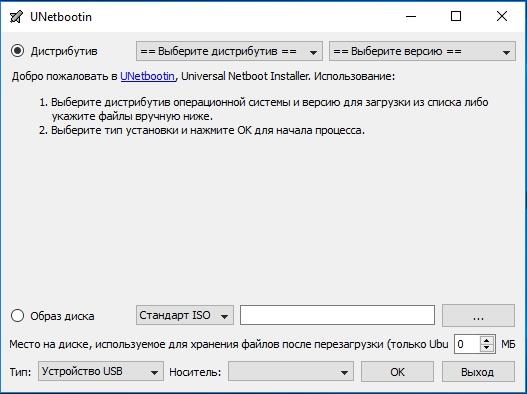
Для этого программа позволяет загрузить поддерживаемый дистрибутив прямо из сети в своем окне или записывает уже загруженный ISO-образ CD/DVD диска на выбранный носитель и устанавливает загрузчик syslinux.
- поддержка скачивания некоторых дистрибутивов в окне программы;
- создание загрузочной флешки с уже готового образа CD-диска с системой;
- установка загрузчика на Live USB;
- запись загрузочной системы на жесткий диск компьютера.
UNetbootin скачать бесплатно на русском языке возможно для Windows 10, 8 и 7 по официальной ссылке на soft-file.ru ниже сразу после описания.
UNetbootin имеет поддержку русского языка, поэтому разобраться в работе будет не сложно даже малоопытному пользователю. Для выполнения записи от него понадобится минимум действий и усилий, всю работу утилита выполнит сама буквально в несколько шагов.
Хотя первоначально утилита создавалась для использования с записью образов операционной системы Linux, но она отлично справляется и в работе с другими. Автоматическое скачивание ОС Виндовс через сеть в UNetbootin не предусмотрено, зато дистрибутивы такого софта как, например, Dr.Web Antivirus и Kaspersky Rescue Disk, можно легко качать из Интернета.
К тому же утилита не требует установки, она готова к работе сразу после скачивания. А для удаления достаточно просто стереть загруженный файл программы. Внимание, при выборе носителя, позаботьтесь, чтоб в предусмотренном поле высвечивался он один. В обратном случае отключите все лишние и перезапустите программу.
Установка через UNetbootin с помощью USB-флешки:
- Необходима флешка отформатированная в FAT32. Если такой нет, то форматируем ее.
- Скачиваем и запускаем последнюю версию UNetbootin.
- Выбираем пункт «Образ диска» и указываем путь к нему в локальном хранилище.
- Выбираем тип используемого носителя, в нашем случае «Устройство USB» и путь к нему.
- Нажимаем «OK» и ждем, пока файлы скопируются на флешку и она станет загрузочной.
- Вставляем наш Live USB в нужный компьютер и загружаемся с него.
Стоит отметить, что разработчики предупреждают пользователей о возможном ложном срабатывании некоторых антивирусов при использовании UNetbootin в связи с автоматической функцией удаления.
Если приложение было скачано с официального сайта, то поводов для беспокойства нет. Они напоминают, что исходный код утилиты полностью открыт и доступен для компиляции и самостоятельной проверки опытным пользователям.
Скачать UNetbootin на русском языке Portable версию с официального сайта можно по ссылкам на soft-file.ru, представленные ниже.
Источник: soft-file.ru
UNetbootin
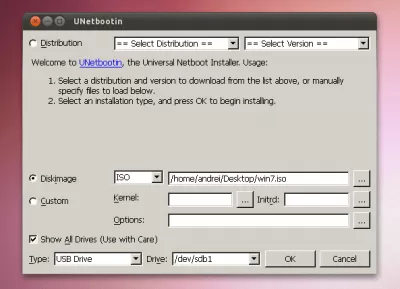
UNetbootin — это бесплатная программа, главная задача которой — создание загрузочных флэшек с дистрибутивами Linux или программами для диагностики и обслуживания компьютеров. Она очень проста в использовании и поддерживает все самые распространенные дистрибутивы. Главное преимущество этой программы заключается в том, что она может самостоятельно скачать нужный вас дистрибутив из Интернета. Выбрав из списка нужный дистрибутив, вы также можете выбрать его версию. После чего программа загрузит его и установит на указанный вами носитель.
А если у вас уже есть ISO образ дистрибутива, то вы можете просто указать UNetbootin к нему, выбрать носитель и начать процесс установки. В качестве носителя может быть использована USB-флэшка или внешний жесткий диск. Кроме этого, программа может скопировать содержимое ISO образа на жесткий диск компьютера и загрузится с него точно также, как при использовании загрузочного USB-носителя. Если вам нужна простая в использовании программа, с помощью которой можно быстро и легко создать загрузочную флэшку, скачайте UNetbootin.
Источник: freesoft.ru